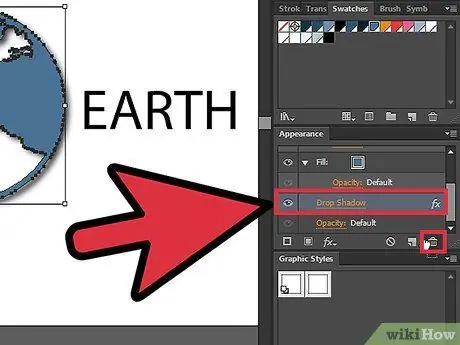- May -akda Jason Gerald [email protected].
- Public 2024-01-11 03:50.
- Huling binago 2025-01-23 12:49.
Alamin kung paano alisin ang mga drop shadow mula sa mga layer ng teksto at graphics sa pamamagitan ng pagsunod sa mga simpleng alituntuning ito. Ang gabay na ito ay nakasulat para sa mga gumagamit ng Adobe Illustrator CS5.
Hakbang
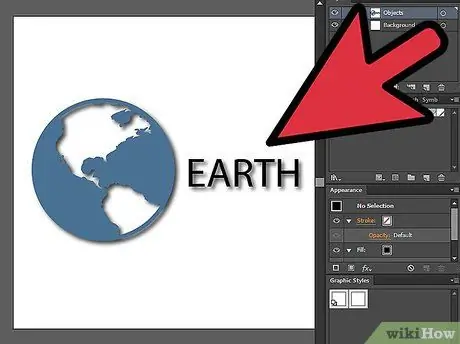
Hakbang 1. Buksan ang file na may drop shadow sa graphic at mga layer ng teksto
Palawakin ang layer upang makita kung anong mga layer ang naglalaman nito, sa pamamagitan ng pag-click sa maliit na tatsulok sa panel ng mga layer.
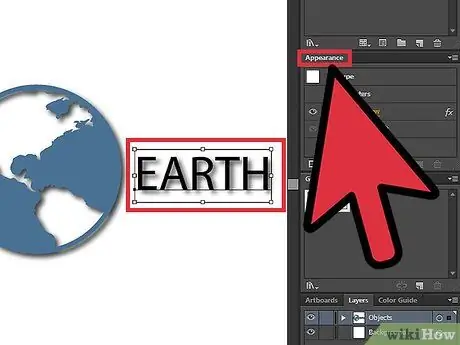
Hakbang 2. Una, piliin ang layer na naglalaman ng teksto, pagkatapos ay i-click ang panel ng Hitsura
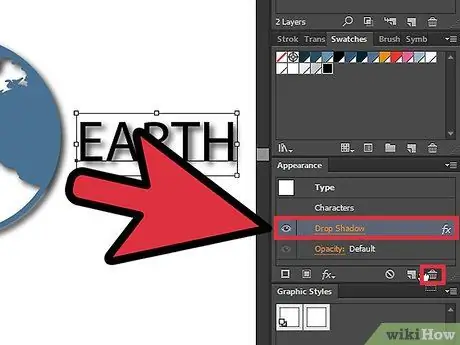
Hakbang 3. Matapos sundin ang mga hakbang sa itaas, makikita mo ang mga katangian ng pagpapakita para sa napiling layer
Halimbawa, mapapansin mo na ang layer ay may isang pagpuno, stroke, o transparency na epekto. Kung ang layer ay may isang epekto ng drop shadow, piliin ang layer na naglalaman ng drop shadow, pagkatapos ay i-drag ito sa icon ng basurahan.
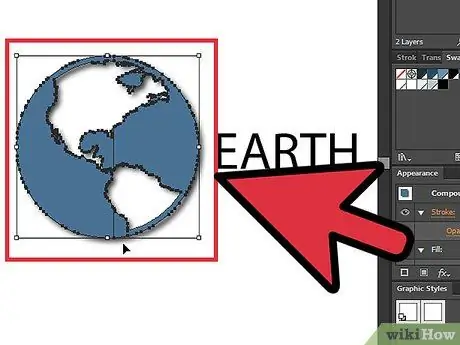
Hakbang 4. Ngayon lumipat sa graphic layer na may drop shadow effect
Sa mga guhit at halimbawa sa artikulong ito, ang pulang imahe ng bilog ay may isang drop shadow, at ang imahe ng muffin ay hindi. Piliin ang layer ng pulang bilog, pagkatapos ay i-click ang panel ng Hitsura.